Hostwinds Tutorials
Suchergebnisse für:
Inhaltsverzeichnis
So führen Sie WHMCS-Updates durch
Stichworte: WHMCS
Durchführen von WHMCS-Updates
Wenn Updates für Ihre Version von WHMCs verfügbar sind, werden Admins auf der oberen linken Seite des Administratorgebiets mit einer Option angezeigt Jetzt aktualisieren.
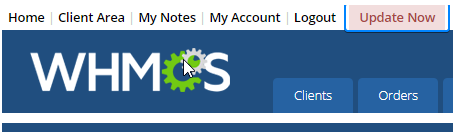
Nachdem Sie auf den Link geklickt haben, wird der folgende Bildschirm angezeigt:
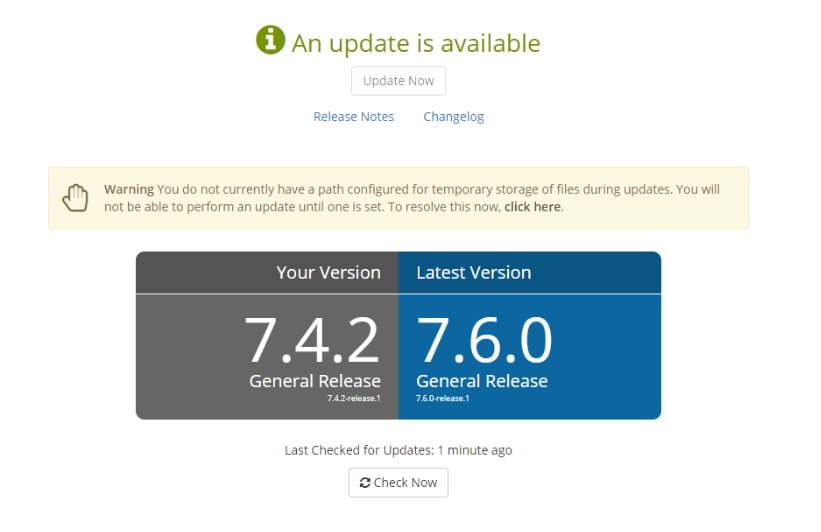
Die Versionen unterscheiden sich basierend auf der Version, die Sie derzeit und die verfügbaren aktualisierten Versionen verwenden.
Wenn Sie mit der Warnung in Bezug auf Ihren temporären Pfad angezeigt werden, können Sie dies auflösen, indem Sie auf den Link ", um dies jetzt aufzulösen, aufzunehmen, Klicke hier."
Ein Popup wird angezeigt, in dem die Auswahl von Optionen und eine Dateipfadeingabe für die Aktualisierung angefordert werden.
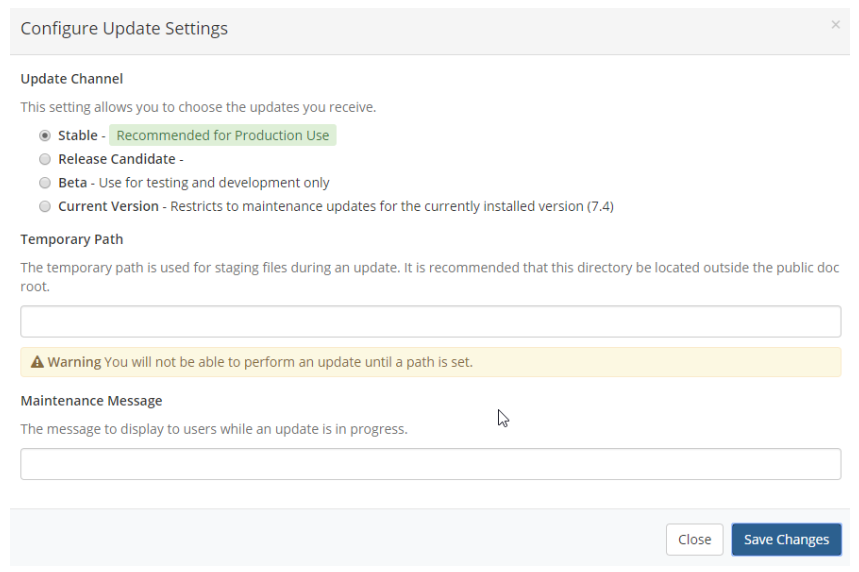
Wählen Sie zunächst die Version aus, die Sie ein Upgrade auf, stabil, freigeben, Kandidat, Beta oder Ihre aktuelle Version von WHMCs.
Sie können über die verschiedenen Versionen von WHMCS lesen Hier um Ihnen bei Ihrer Entscheidung zu helfen.
Der temporäre Pfad, der verwendet wird, muss vorhanden sein. Es muss auch in diesem Format sein
/ Home / $ CPANEL Benutzername / Pfad.
Also, wenn mein CPanel-Benutzername ein ist Beispielund ich möchte, dass mein temporärer Ordner durch einen Ordner mit der Bezeichnung "Updates" außerhalb meines öffentlich zugänglichen Ordners "public_html" gekennzeichnet wird. Mein temporärer Pfad lautet:
/ home / example / updates
Sobald dieser Ordner an der richtigen Stelle erstellt wurde, können Sie den vollständigen FilePath in das Feld für den "temporären Pfad" eingeben.
Schließlich ist die optionale Wartungsnachricht.Dies wird Ihren Benutzern angezeigt, wenn Sie während des Upgrades, um auf Ihren Clientbereich oder den Admin-Bereich zuzugreifen.Eine Meldung wird angezeigt, z. B. "Wir sind in Kürze wiederherzustellen, Updates oder Ihre Auswahl der Nachricht, die Sie hier eingegeben werden können.
Wenn Sie alles ausgewählt und ausgefüllt haben, können Sie fortfahren und drücken Änderungen speichern.
Als nächstes werden Sie mit der Option zu "Jetzt aktualisieren." Durch Drücken der Aktualisierung jetzt beginnt der Upgrade-Prozess für Ihre aktuelle Version von WHMCs an die neue Version, die Sie zur Aktualisierung ausgewählt haben.
Geschrieben von Hostwinds Team / August 22, 2018
